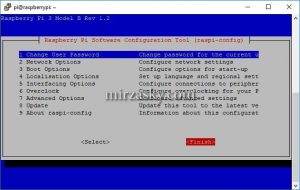Pada artikel kali ini, kita akan membahas tentang cara instalasi Raspberry Pi tanpa monitor. Raspberry Pi adalah salah satu komputer mini yang sangat terkenal dan populer. Beberapa alasan mengapa Raspberry Pi menjadi salah satu pilihan yang tepat bagi banyak orang adalah karena ukurannya yang kecil, harganya yang terjangkau dan bisa digunakan untuk DIY.
Raspberry Pi dapat digunakan sebagai media center, web server, bahkan sebagai emulator game. Salah satu kelebihan Raspberry Pi adalah kemampuannya untuk diprogram dan dikustomisasi sesuai dengan kebutuhan pengguna. Dalam artikel kali ini, kita akan membahas cara instalasi Raspberry Pi tanpa monitor, untuk mengurangi biaya dan mempermudah proses instalasi bagi pengguna.
Gambar 1: Cara Install Raspberry Pi Tanpa Monitor
Cara Install Raspberry Pi Tanpa Monitor
Jika Anda ingin mempelajari cara instalasi Raspberry Pi tanpa monitor, pertama-tama Anda harus memahami beberapa hal yang perlu dipersiapkan sebagai berikut:
1. Raspberry Pi
2. MicroSD card
3. Power Supply
4. Kabel ethernet
5. Kabel USB to Micro-USB
6. Laptop atau PC (Windows, Linux atau Mac)
Setelah mempersiapkan bahan tersebut, Anda bisa mengikuti langkah-langkah berikut untuk melakukan instalasi Raspberry Pi tanpa monitor.
1. Download dan install Raspbian pada MicroSD Card
Download sistem operasi Raspbian melalui link https://www.raspberrypi.org/downloads/raspbian/
Setelah proses download selesai, gunakan aplikasi balena etcher untuk menyalin file image Raspbian ke dalam MicroSD Card
https://www.balena.io/etcher/
2. Konfigurasi headless setup
Buat file dengan nama “wpa_supplicant.conf” pada MicroSD card, dengan isi sebagai berikut:
country=ID
ctrl_interface=DIR=/var/run/wpa_supplicant GROUP=netdev
update_config=1
network=
ssid=”namassid”
psk=”passwordssid”
File tersebut digunakan untuk melakukan koneksi ke Wi-Fi pada Raspberry Pi. Isi “namassid” dengan nama SSID Wi-fi Anda, dan “passwordssid” dengan sandi Wi-fi Anda.
Buat file dengan nama “ssh” pada MicroSD Card, tanpa ekstensi apapun.
File tersebut berguna untuk mengaktifkan SSH pada Raspberry Pi.
3. Koneksikan Raspberry Pi ke PC atau laptop Anda, dengan menggunakan kabel USB- Micro USB.
4. Sangat penting untuk memastikan bahwa PC atau laptop yang digunakan terhubung dengan jaringan yang sama dengan Raspberry Pi. Hal ini dikarenakan koneksi SSH yang akan dilakukan nantinya dilakukan dengan menggunakan IP address Raspberry Pi.
Gambar 2: Cara mudah Install Raspbian di Raspberry Pi (Singgle Board Compurer)
Cara mudah Install Raspbian di Raspberry Pi (Singgle Board Compurer)
Setelah langkah di atas sudah dilakukan dengan benar, Anda harus menghubungkan kabel ethernet ke Raspberry Pi dan ke PC atau laptop. Langkah ini sangat penting karena memberikan alamat IP yang diperlukan untuk mengakses Raspberry Pi melalui SSH.
Berikut adalah cara untuk mengakses Raspberry Pi menggunakan SSH dan komputer/laptop:
1. Buka terminal pada komputer/laptop, kemudian ketikan perintah berikut
‘ssh [email protected]
Perhatikan bahwa alamat IP yang digunakan adalah IP address yang diberikan oleh router anda kepada Raspberry Pi. Pastikan alamat ini sama dengan alamat yang digunakan dalam konfigurasi wpa_supplicant.conf.
* Jika muncul pesan peringatan berupa “…the authenticity can’t be established” ketika Anda pertama kali melakukan koneksi SSH, ketikan “yes” untuk melanjutkan ke tahap selanjutnya.
2. Setelah terkoneksi dengan Raspberry Pi, Anda bisa mengakses dan mengkonfigurasi Raspberry Pi sesuai dengan kebutuhan Anda.
FAQ:
1. Apa yang harus dilakukan jika tidak terdeteksi IP Address Raspberry Pi setelah dilakukan koneksi kabel ethernet?
Jawaban: Pastikan bahwa kabel ethernet sudah terhubung dengan baik dengan port yang sesuai, dan pastikan PC atau laptop Anda sudah terhubung pada jaringan yang sama dengan Raspberry Pi.
2. Bagaimana cara mengakses Raspberry Pi dari jaringan lain?
Jawaban: Gunakan SSH melalui IP address publik atau terlebih memforward port yang digunakan melalui router Anda.
Selain itu, kami juga menemukan tutorial video yang sangat bermanfaat dalam mempelajari cara instalasi Raspberry Pi menggunakan SSH. Video tersebut bisa Anda tonton melalui link https://www.youtube.com/watch?v=wq22B6PG6M8
Dengan panduan yang sudah dijelaskan di atas, Anda bisa menginstal Raspberry Pi tanpa koneksi langsung ke monitor. Hal ini akan sangat berguna jika Anda ingin menghemat biaya serta mempermudah proses instalasi bagi pemula. Selamat mencoba dan semoga artikel ini bermanfaat bagi pembaca!